Dnevnik prevoženih kilometrov Google Maps – kako mu slediti?
3 min. prebrati
Posodobljeno dne
Preberite našo stran za razkritje, če želite izvedeti, kako lahko pomagate MSPoweruser vzdrževati uredniško skupino Preberi več
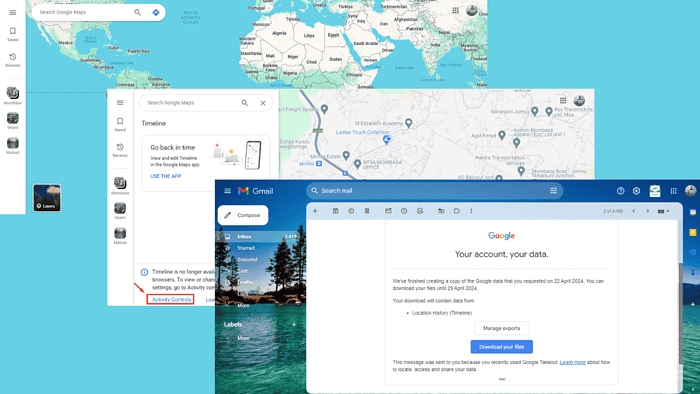
Vzdrževanje natančnega dnevnika prevoženih kilometrov v Google Zemljevidih je bistvenega pomena za mnoge strokovnjake, zlasti tiste, ki morajo spremljati potovalne razdalje ali za namene davčne olajšave. Na žalost storitev nima vgrajenega merilnika kilometrov.
Vendar pa obstaja nekaj načinov za spremljanje.
Kako spremljati svoj dnevnik prevoženih kilometrov v Google Zemljevidih
Dnevniku prevoženih kilometrov lahko sledite z zgodovino časovne osi storitve, ročnim beleženjem ali z aplikacijo za sledenje prevoženih kilometrov.
1. Uporaba zgodovine časovne osi Google Zemljevidov
Ta časovna premica spremlja vašo zgodovino lokacij, prikazuje, kje ste bili in poti, po katerih ste šli. To storite tako:
- Pojdi na Google Maps in se prepričajte, da ste prijavljeni s svojim Gmail računom.
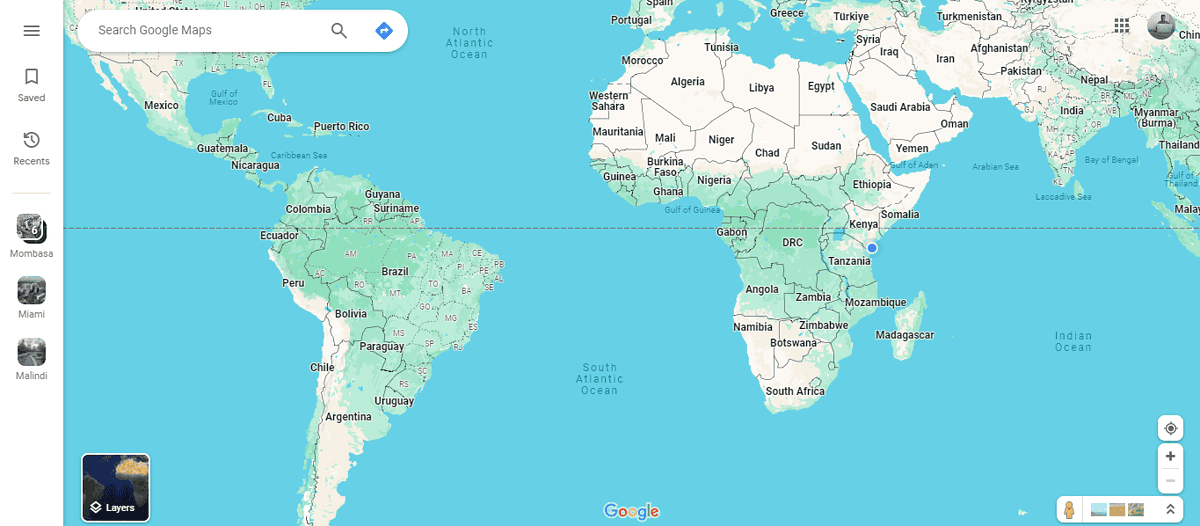
- Dotaknite se menija hamburgerjev v zgornjem desnem kotu zaslona in kliknite »Vaša časovnica«.
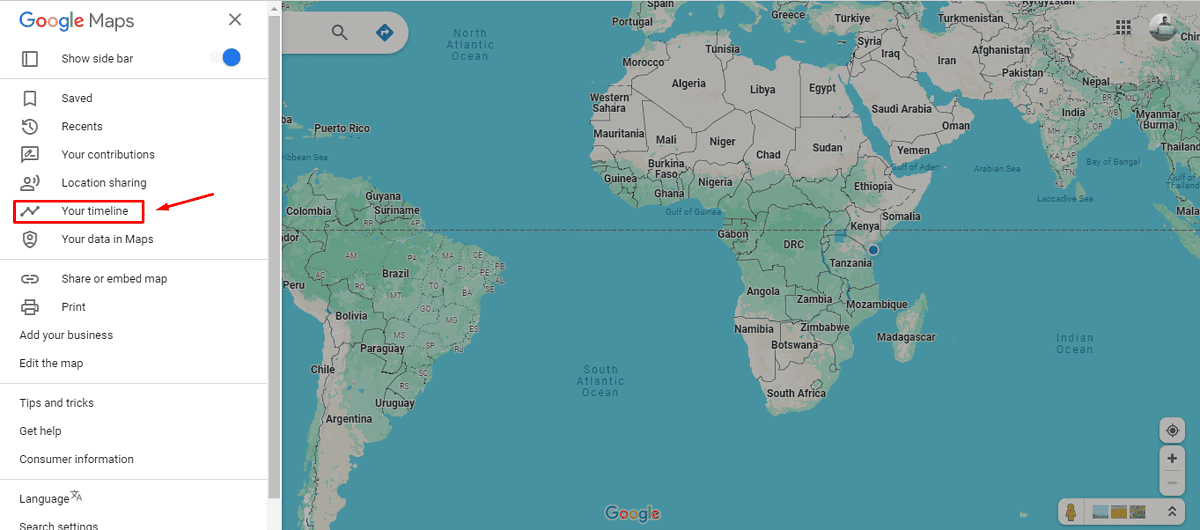
- Dotaknite Nadzor dejavnosti.
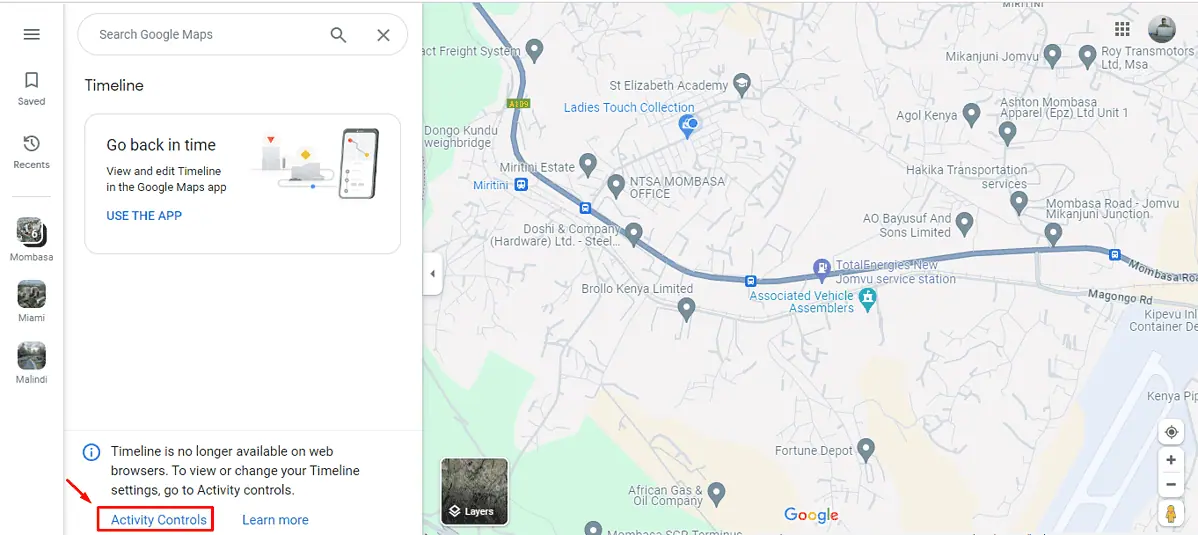
- Prepričajte se, da je zgodovina časovne premice vklopljena. Spodaj se prikaže datum, če je bil prej vklopljen. To pomeni, da lahko spremljate svojo zgodovino lokacij in si ogledate potovanja, ki ste jih opravili od določenega datuma.
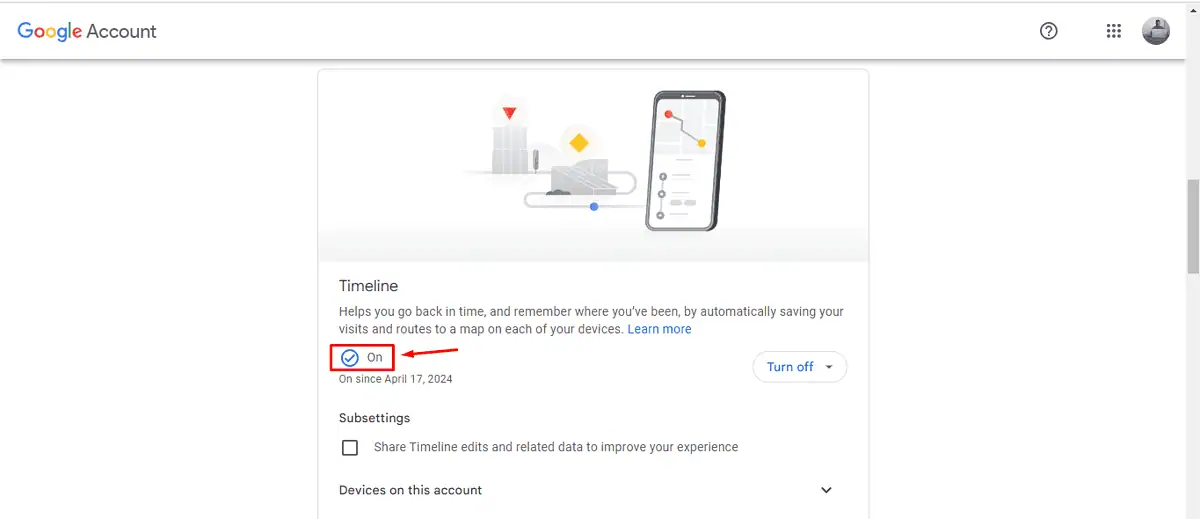
Če ste ga prvič vklopili, se bo vaša zgodovina potovanj takoj začela beležiti.
- Po nekaj dneh navigacije se vrnite in tapnite Google Zemljevide, tapnite meni hamburgerjev in kliknite »Vaša rutina za datum v Zemljevidih«.
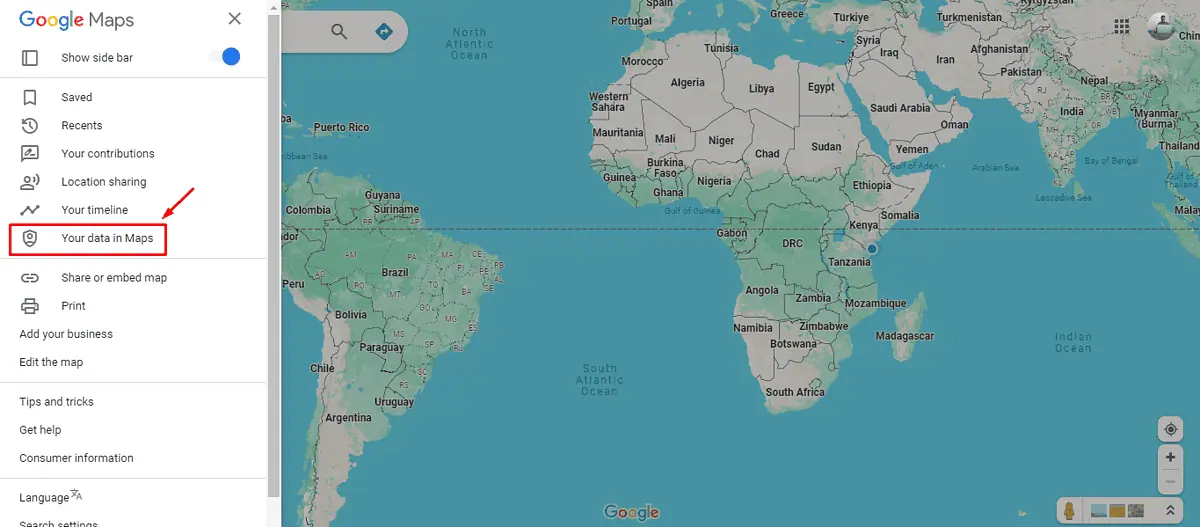
- Pomaknite se navzdol in kliknite »Prenesite svoje podatke zemljevidov«.
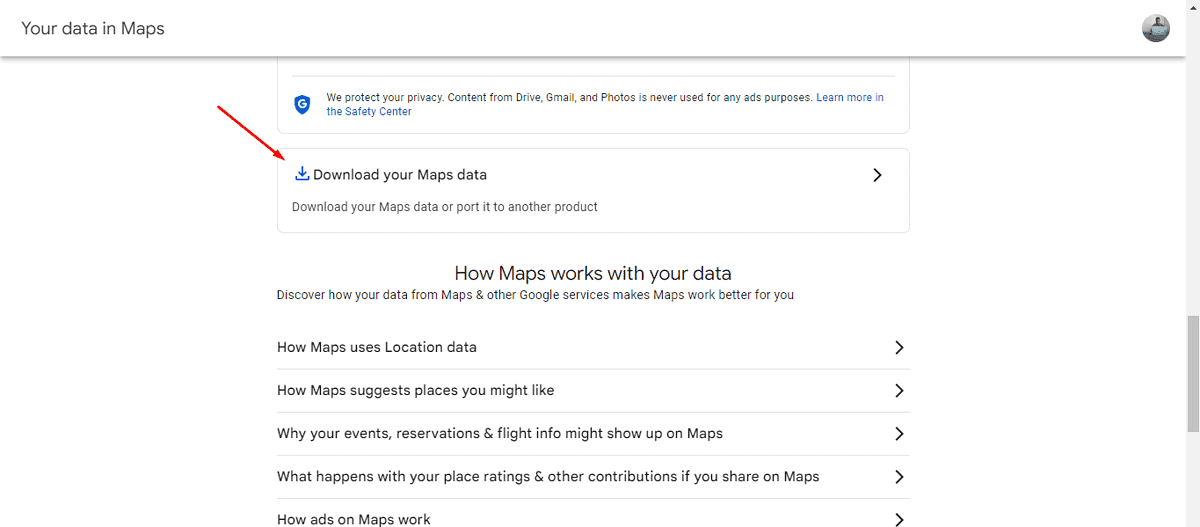
- Izberite zgodovino lokacij (časovnica), nato tapnite Naslednji korak.
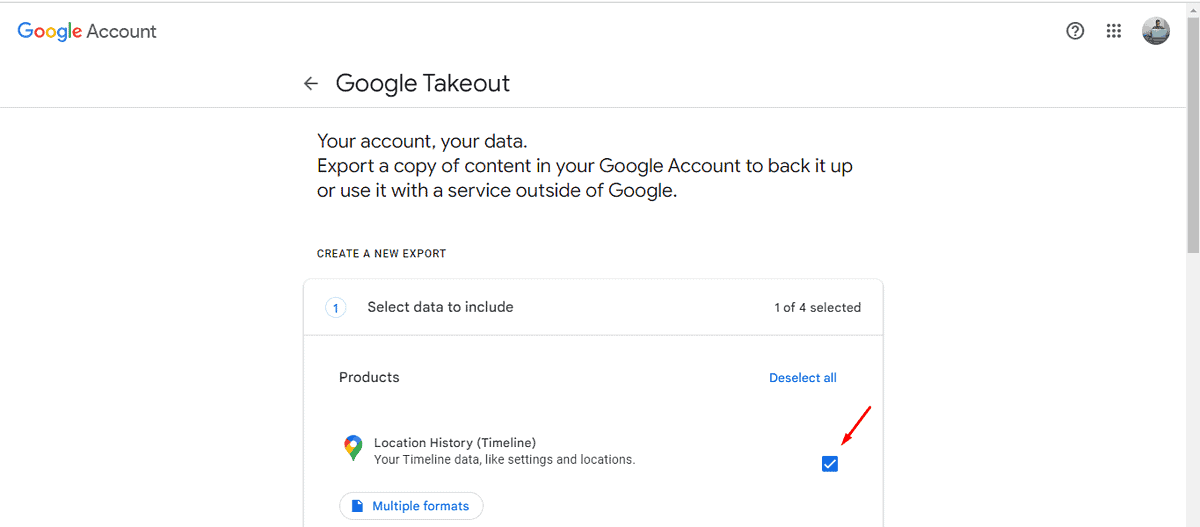
- Enkrat izberite izvoz, izberite vrsto in velikost datoteke ter tapnite Ustvari izvoz.
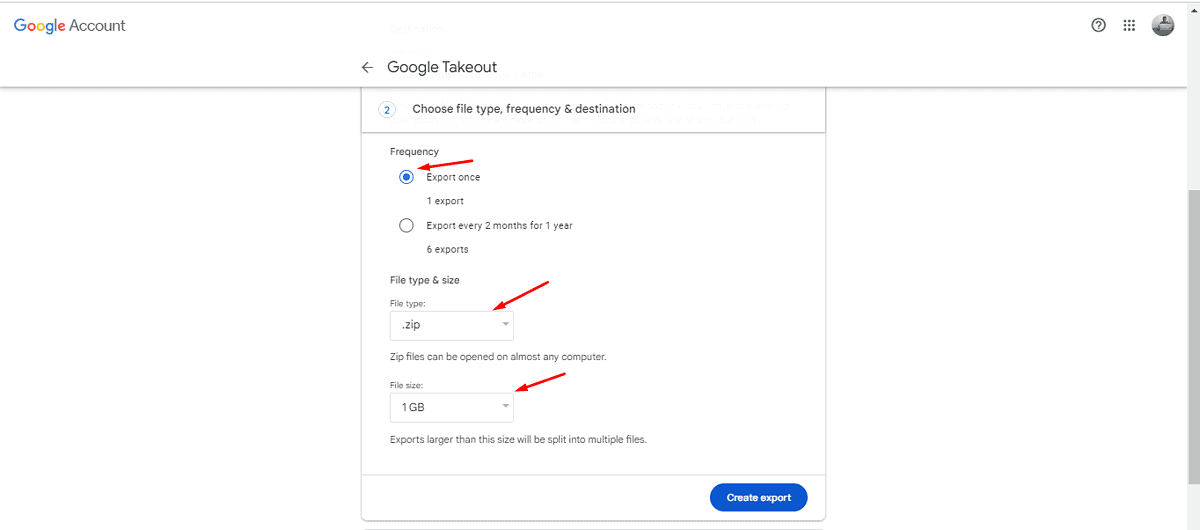
- Počakajte, da se prenos zaključi.
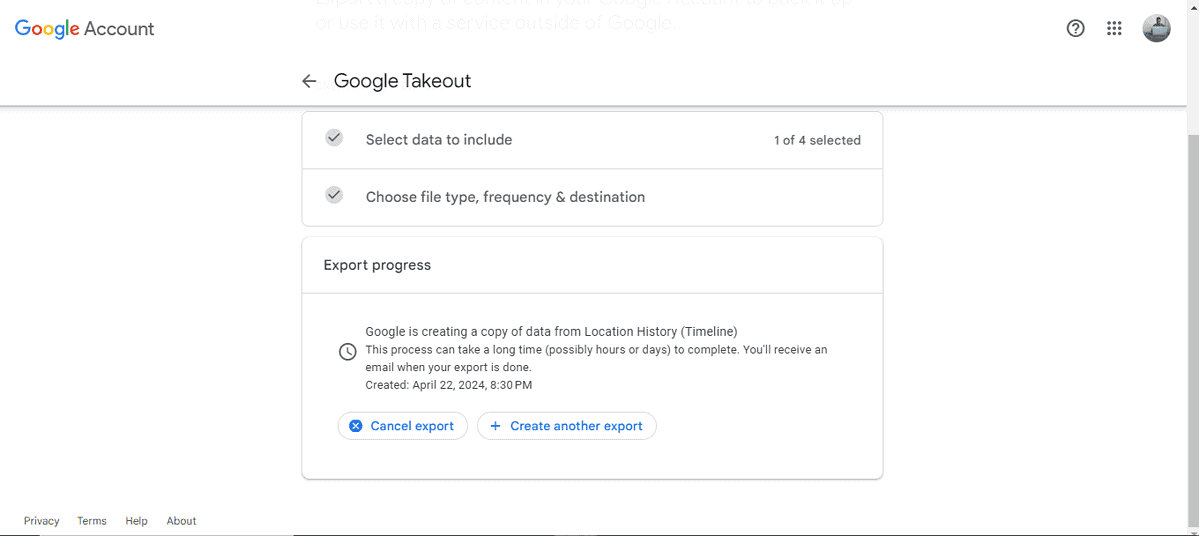
- Ko bo postopek izvoza končan, boste obveščeni po e-pošti. Klikni Prenesite svoje datoteke in dostopajte do vseh krajev, ki ste jih obiskali, vključno z miljami za vsako potovanje.
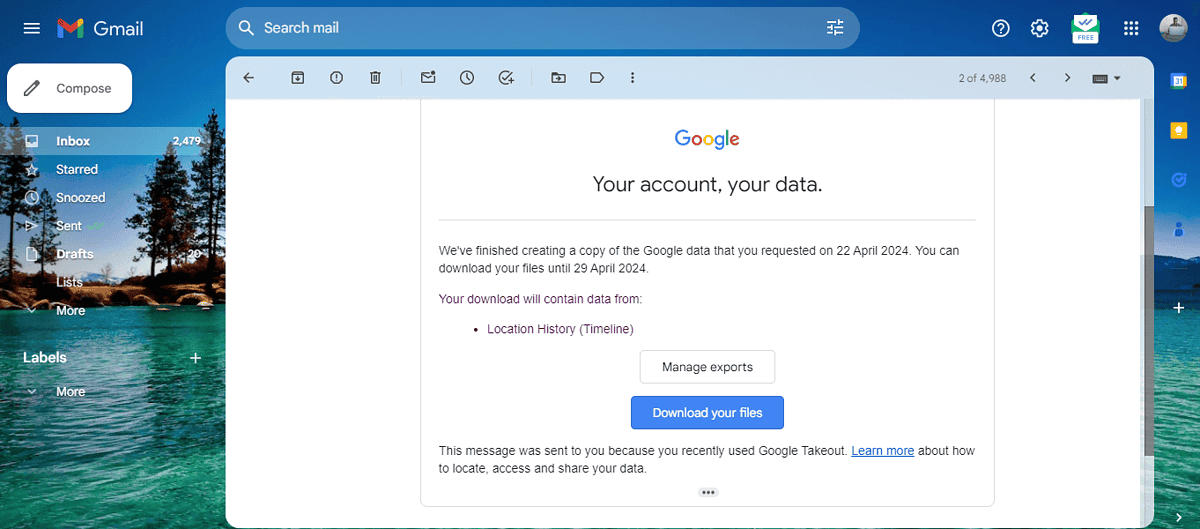
2. Ročno snemanje prek Google Maps
Svojo kilometrino lahko spremljate tudi tako, da zabeležite vsako miljo, ki jo prevozite za vsako potovanje. Vendar pa boste morali hraniti svoje zapise na varnem. Sledite spodnjim korakom:
- Odprite Google Maps in tapnite smerni gumb.
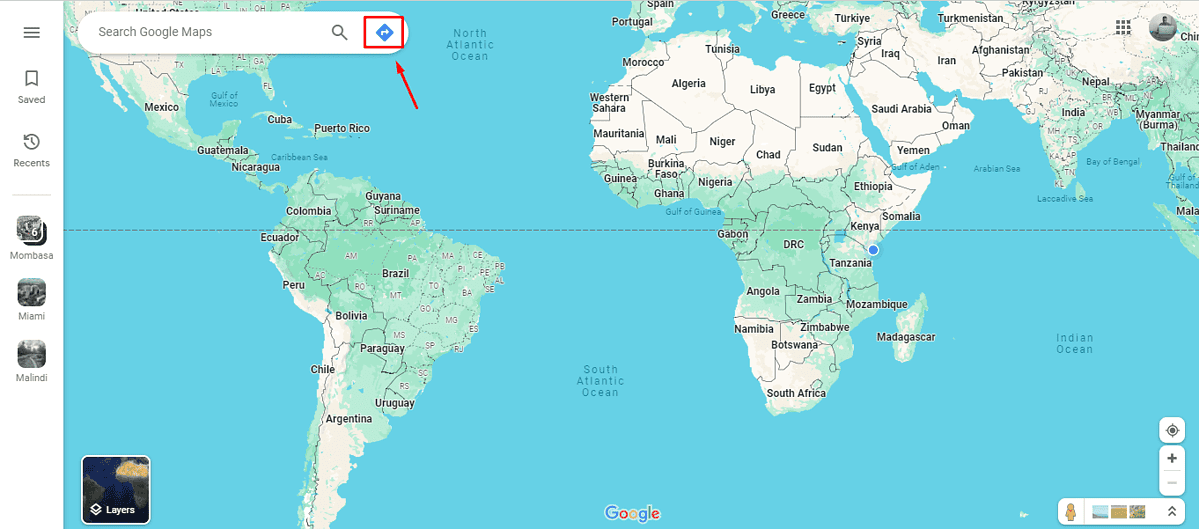
- Izberite svojo pot tako, da dodate začetno točko in cilj. Pot bo prikazala točne milje. Posnemite.
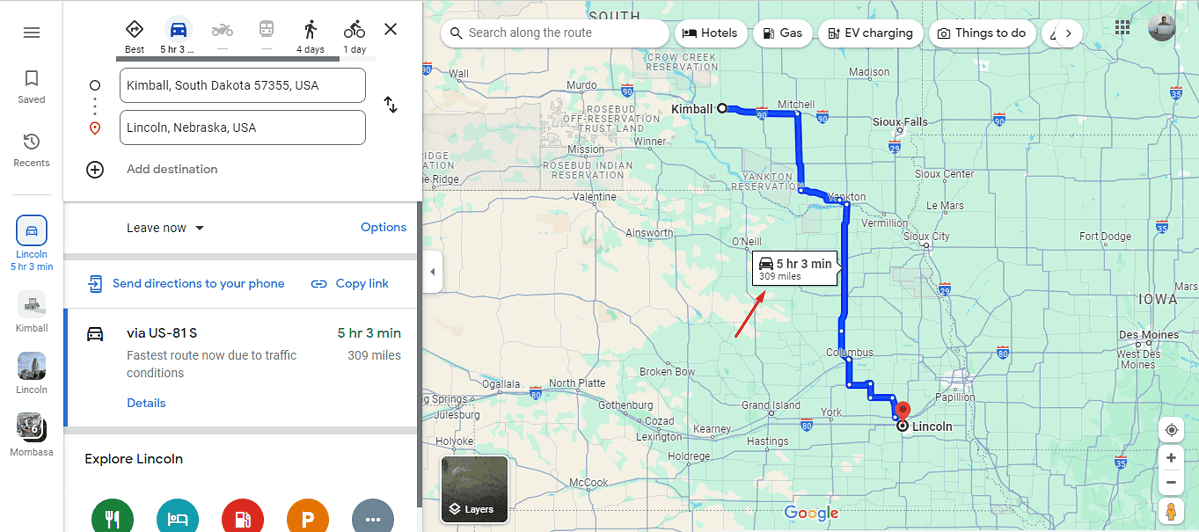
Prepričajte se, da si označite vsako pot, da dobite natančno število prevoženih kilometrov.
3. Uporabite aplikacijo za sledenje kilometrov
Uporaba namenske aplikacije za sledenje prevoženih kilometrov z Google Zemljevidi lahko znatno poenostavi beleženje prevoženih kilometrov za poslovne namene, davčne olajšave ali osebno uporabo. Aplikacije, kot so MileIQ in Dnevnik potovanja so zasnovani za samodejno beleženje vaših potovalnih razdalj s tehnologijo GPS.
Google Zemljevidi nimajo posebnega dnevnika prevoženih kilometrov, vendar ga lahko še vedno uporabljate na krožni način za spremljanje prevoženih kilometrov. To poenostavlja upravljanje vaših evidenc prevoženih kilometrov, ne glede na to, ali gre za delo, osebno uporabo ali davke. Lahko tudi izračunajte svoje milje na državo.







